WPS文檔中將圖片嵌入框中的方法
時間:2023-10-19 10:18:35作者:極光下載站人氣:277
相信大家對wps這款辦公軟件已經(jīng)不陌生了,不管是平時統(tǒng)計數(shù)據(jù)、匯總資料或者是制作PPT等,都是可以直接在該軟件中進行操作的,當(dāng)你進行文檔內(nèi)容編輯的時候,會想著進行表格、文本框等內(nèi)容的設(shè)置,比如想要將一些重要的圖片插入到表格中或者是文本框中,那么就可以在文檔頁面上進行添加一個表格或者是文本框,通過插入圖片功能將自己需要的圖片添加進來即可,下方是關(guān)于如何使用WPS文檔插入圖片到框中的具體操作方法,如果你需要的情況下可以看看方法教程,希望對大家有所幫助。
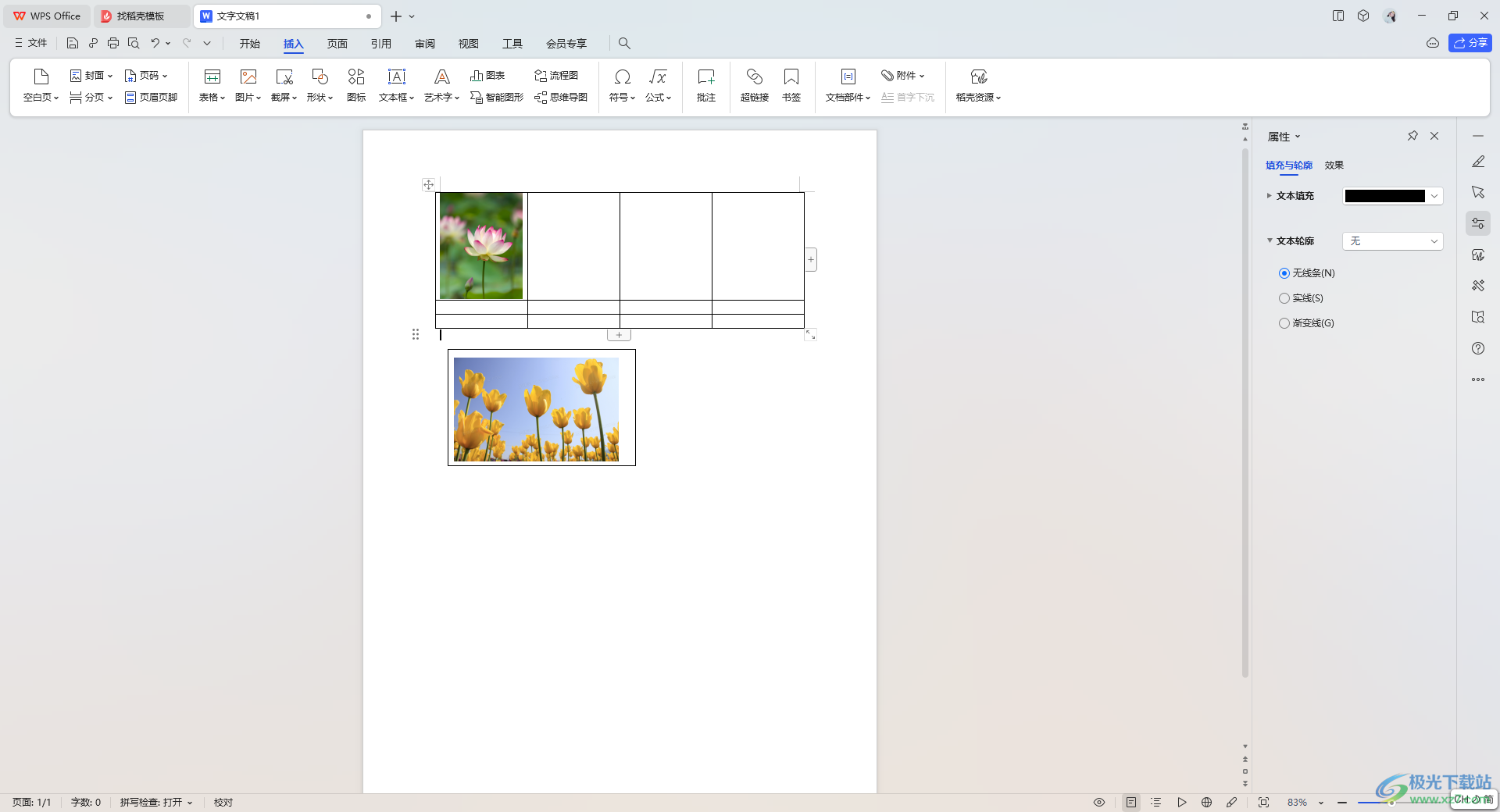
方法步驟
1.首先,我們需要在文檔中插入一個文本框,如圖所示。
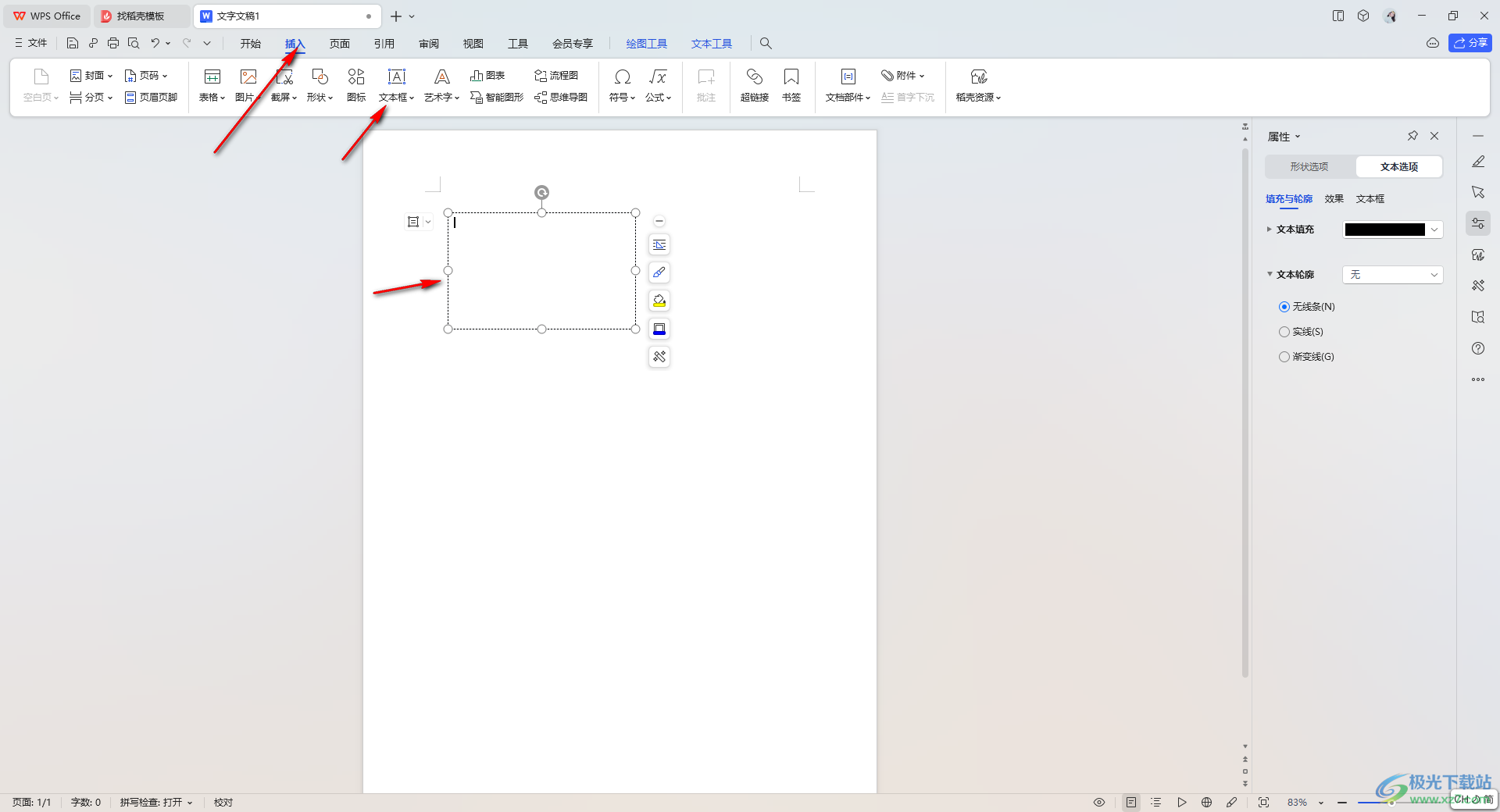
2.之后,將鼠標(biāo)光標(biāo)定位到文本框中,再通過【插入】選項,在打開的工具欄中找到【圖片】選項,將本地中的圖片添加進來即可。
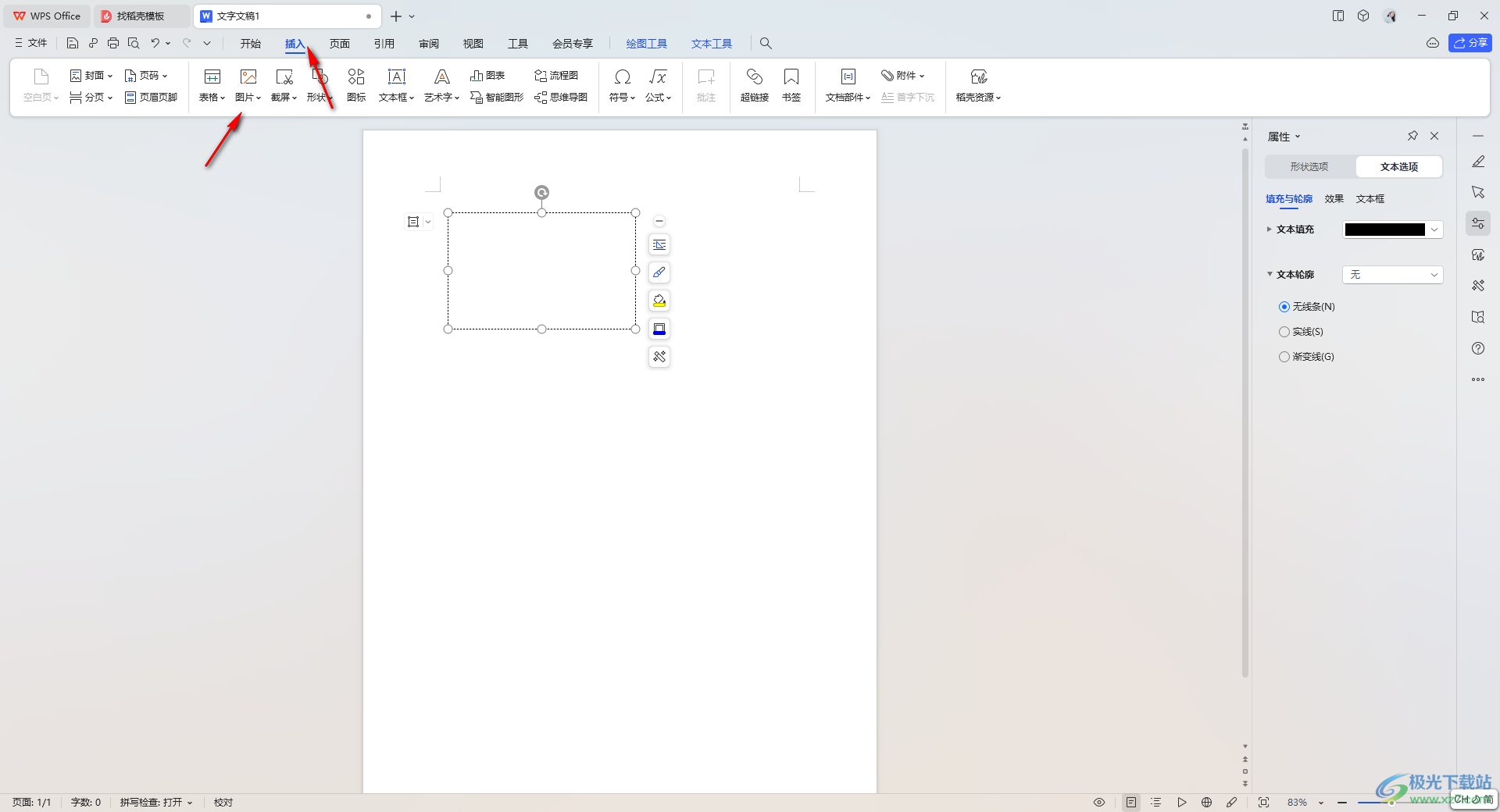
3.那么我們的圖片就會馬上添加到剛剛插入的文本框中顯示出來,如圖所示。
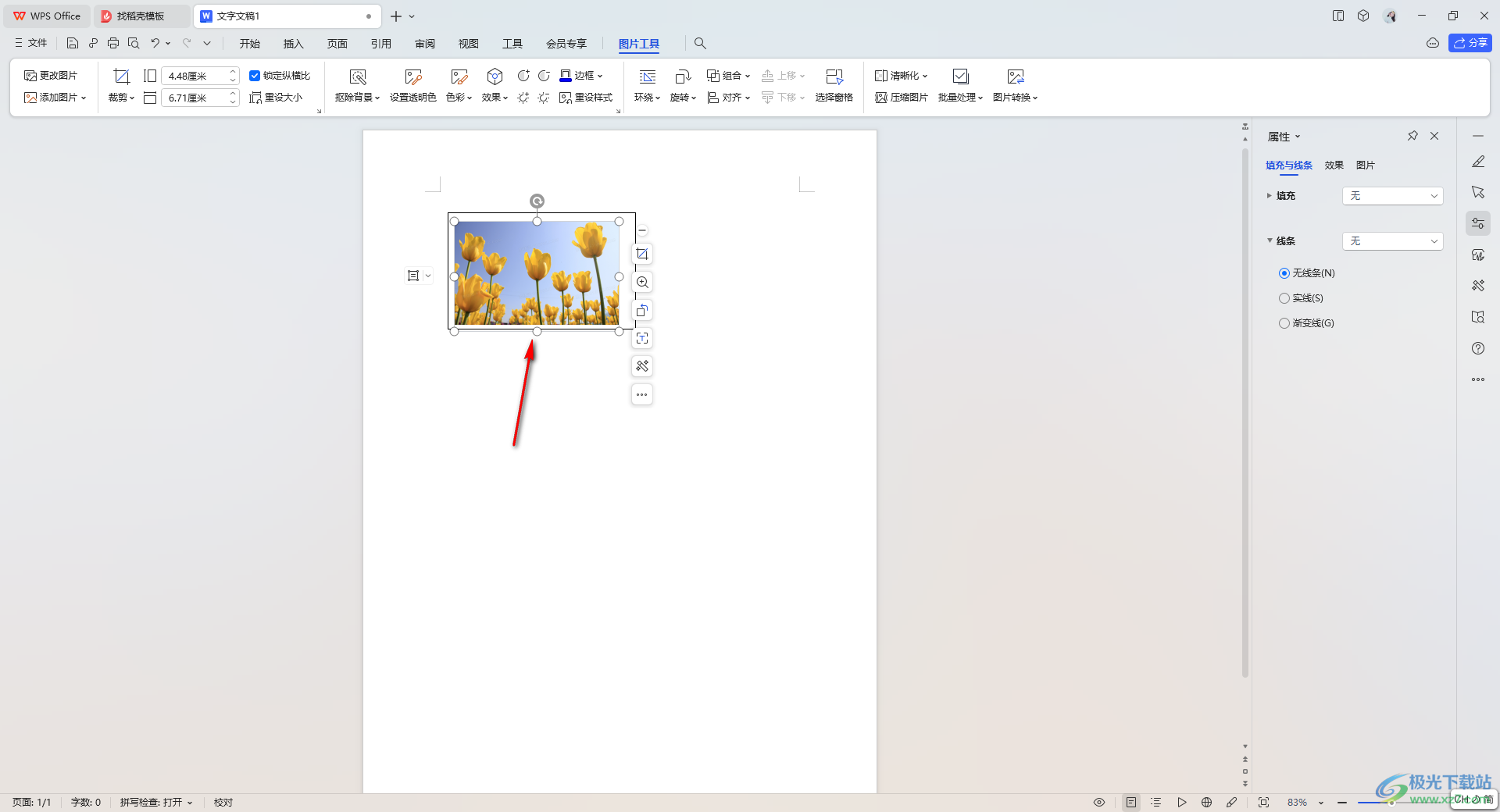
4.如果你想要在表格中插入圖片,那么我們就需要插入一個表格,將鼠標(biāo)光標(biāo)定位到表格單元格中,點擊【插入】選項,然后點擊【圖片】。
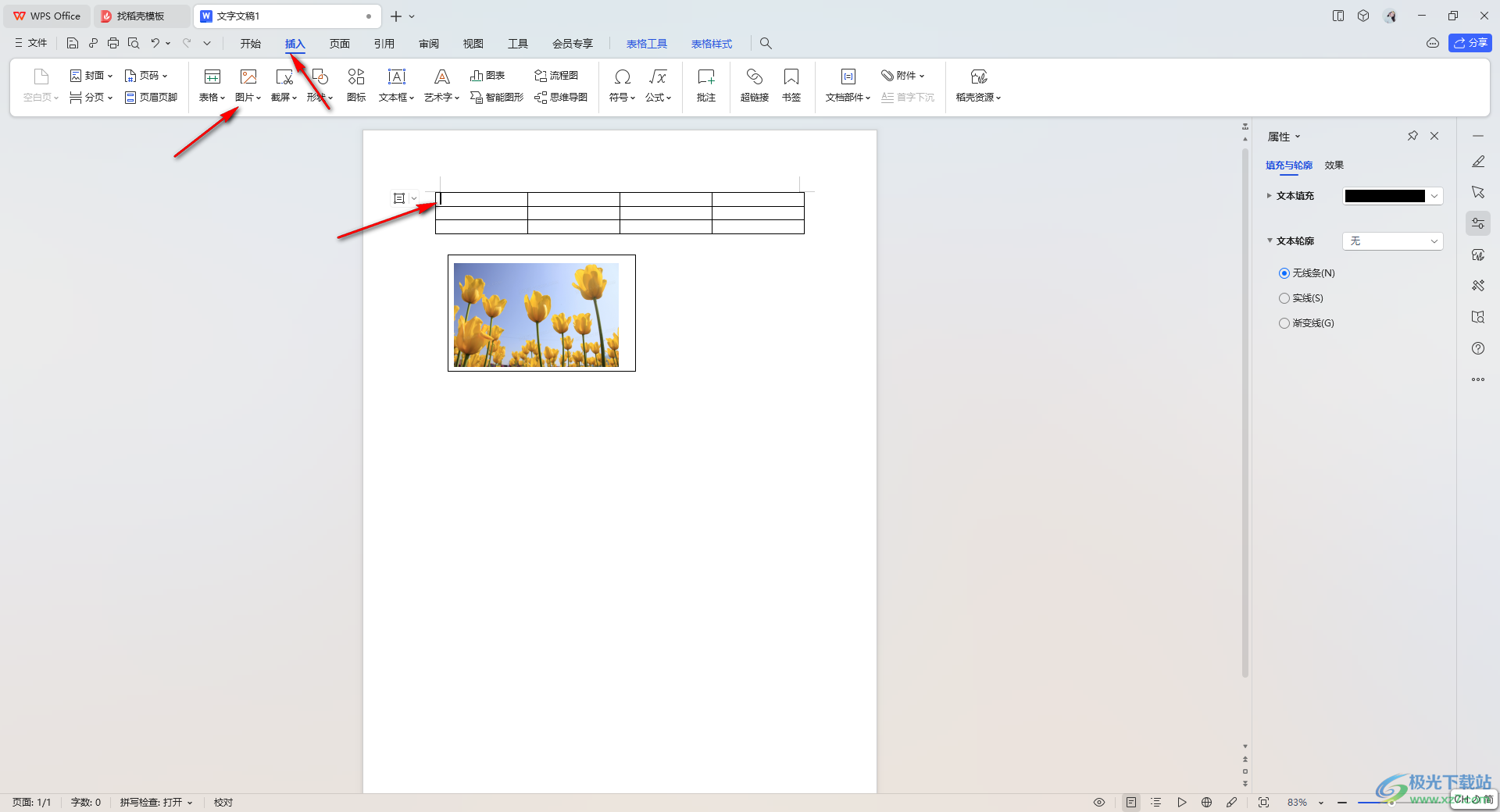
5.從本地中將自己需要的圖片添加到表格中顯示出來就好了,如圖所示。
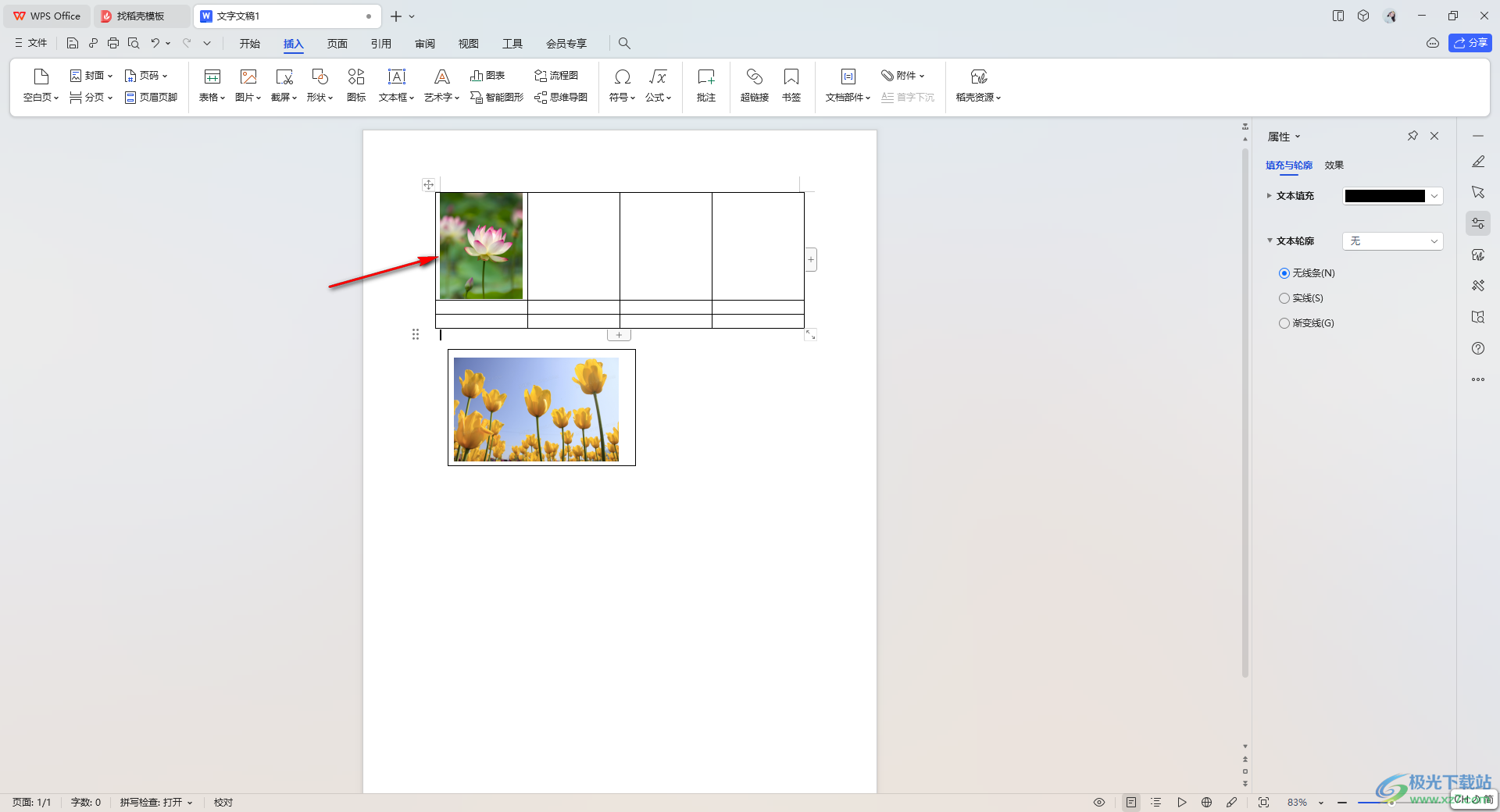
以上就是關(guān)于如何使用WPS文檔插入圖片到表格中的具體操作方法,在文檔中進行表格或者文本框的插入是十分常見的,同時你可以通過以上的方法將自己需要的圖片添加到框中進行顯示,操作起來十分的簡單,感興趣的話可以操作試試。

大小:240.07 MB版本:v12.1.0.18608環(huán)境:WinAll
- 進入下載
相關(guān)推薦
相關(guān)下載
熱門閱覽
- 1百度網(wǎng)盤分享密碼暴力破解方法,怎么破解百度網(wǎng)盤加密鏈接
- 2keyshot6破解安裝步驟-keyshot6破解安裝教程
- 3apktool手機版使用教程-apktool使用方法
- 4mac版steam怎么設(shè)置中文 steam mac版設(shè)置中文教程
- 5抖音推薦怎么設(shè)置頁面?抖音推薦界面重新設(shè)置教程
- 6電腦怎么開啟VT 如何開啟VT的詳細教程!
- 7掌上英雄聯(lián)盟怎么注銷賬號?掌上英雄聯(lián)盟怎么退出登錄
- 8rar文件怎么打開?如何打開rar格式文件
- 9掌上wegame怎么查別人戰(zhàn)績?掌上wegame怎么看別人英雄聯(lián)盟戰(zhàn)績
- 10qq郵箱格式怎么寫?qq郵箱格式是什么樣的以及注冊英文郵箱的方法
- 11怎么安裝會聲會影x7?會聲會影x7安裝教程
- 12Word文檔中輕松實現(xiàn)兩行對齊?word文檔兩行文字怎么對齊?
網(wǎng)友評論